
في مجال الحوسبة ، يمكننا العثور على عدد كبير من تنسيقات الملفات ، والتنسيقات المرتبطة بتطبيقات الملكية (.psd ، .docx ...) أو المعايير المفتوحة (.jpeg ، .gif ، .bmp ، .pdf ...). معظم التطبيقات بتنسيق خاص متوافقة مع التطبيقات الأخرىومع ذلك ، ليس كل منهم ، لذلك في بعض الأحيان نضطر إلى استخدام التطبيقات لتحويل الملفات.
نتحدث اليوم عن الملفات ذات الامتداد .msg. يأتي اسم هذا الامتداد من الاسم Message وتم تطويره بواسطة Microsoft لـ أكثر تطبيقات البريد الإلكتروني استخدامًا في جميع أنحاء العالم: Outlook على الرغم من أنه يمكننا أيضًا العثور على تطبيقات من نفس المطور مثل Mail المتوفر في Windows 10.
ما هو ملف MSG
رسائل البريد الإلكتروني تحتوي على سلسلة من الحقول مثل المرسل والمستلم والموضوع ونص الرسالة و / أو المرفقات.
في حين أنه من الصحيح أن أسهل طريقة لمشاركة بيانات رسالة بريد إلكتروني هي إعادة توجيهها ، ليست مثالية، نظرًا لأن المعلومات التي قد تكون مهمة في بعض الحالات تُفقد ، مثل النظام الأساسي المستخدم ، والمسار الذي سلكه البريد للوصول إلى خادمنا ، إذا تمت جدولة البريد ...

الحل الأكثر اكتمالا هو تحويل البريد الإلكتروني إلى ملف .MSG. يحتوي هذا الملف على جميع معلومات البريد الإلكتروني في ملف واحد ، وبهذه الطريقة يمكننا عمل نسخة احتياطية على جهاز الكمبيوتر الخاص بنا ، ومشاركتها عبر الإنترنت ، خاصة عندما يشغل المحتوى مساحة كبيرة.
كيفية فتح ملفات .MSG
كما ذكرت في بداية هذا المقال ، تم إنشاء تنسيق MSG بواسطة Microsoft لعميل البريد الإلكتروني في Outlook الخاص بك. ومع ذلك ، ليس هذا هو التطبيق الوحيد الذي يسمح لنا بفتح هذه الأنواع من الملفات ، حيث تم اعتماده من قبل جميع مطوري البريد الإلكتروني ، حتى نتمكن من العثور عليه عمليًا في أي عميل.
بريد اوتلوك
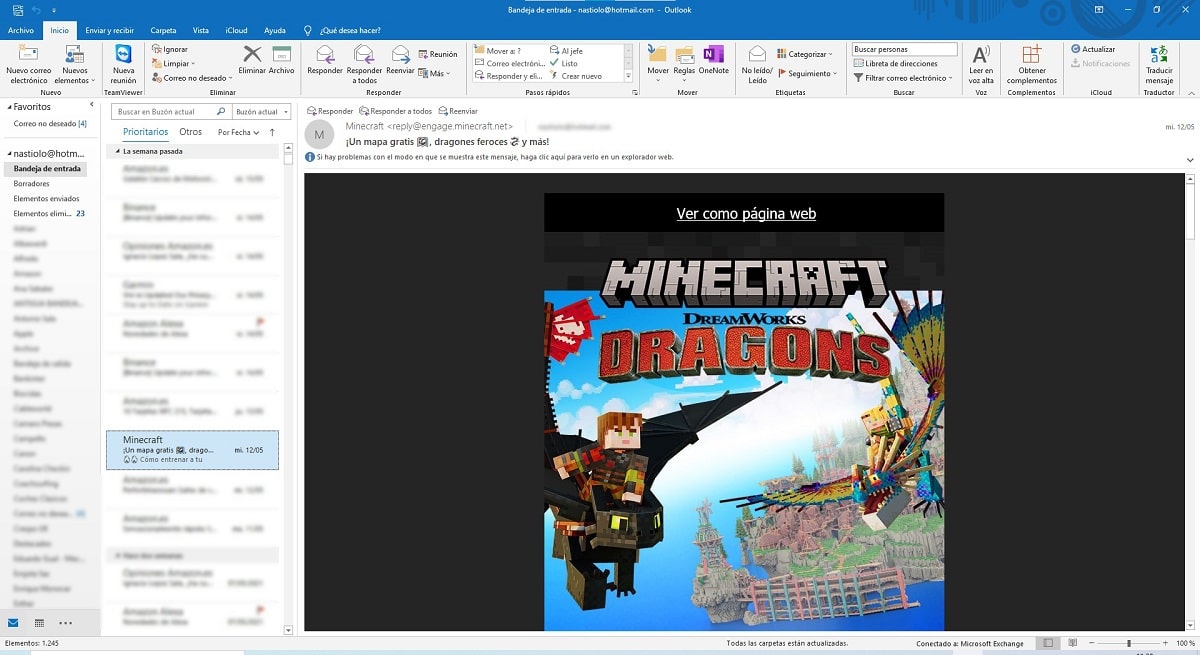
إذا كان لدينا عميل البريد الإلكتروني في Outlook (ليس من الضروري أن يكون أحدث إصدار متاح من خلال Microsoft 365) ، علينا فقط انقر مرتين على الملف بحيث يتم فتح التطبيق تلقائيًا لعرض جميع محتويات الملف بهذا الامتداد.
نظرًا لأنه ملف فعلي وليس إعادة توجيه ، سنكون قادرين على ذلك الوصول إلى كافة تفاصيل الرسالة، بما في ذلك المعلومات التي يتم فقدها في كل مرة نقوم فيها بإعادة توجيه بريد إلكتروني والتي ، في بعض الأحيان ، يمكن أن تكون حيوية لمواقف معينة ، كما أوضحت أعلاه.
موزيلا ثندربيرد
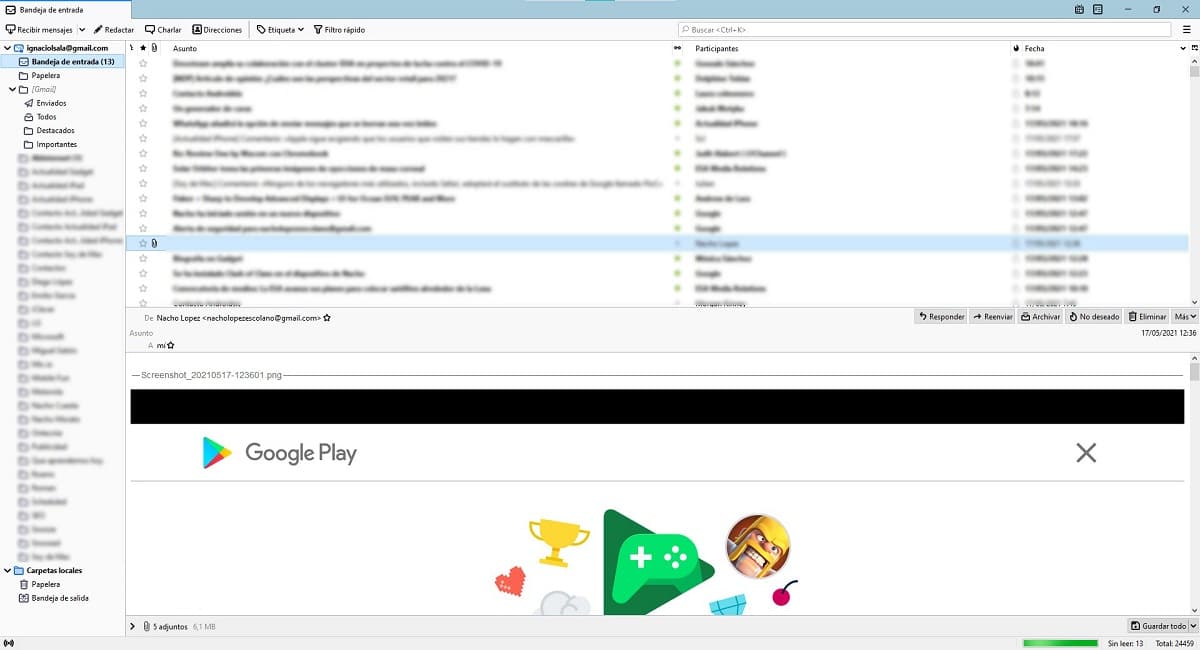
تتاح لنا مؤسسة Mozilla Foundation ، والتي يوجد خلفها متصفح Firefox ثندربيردواحد من أفضل عملاء البريد الإلكتروني لأولئك الذين يرغبون في الحفاظ على السيطرة على خصوصيتهم في جميع الأوقات والتي هي أيضًا مجانية تمامًا.
يتميز عميل البريد الإلكتروني هذا بأنه يقوم تلقائيًا بحظر جميع البرامج النصية وصور رسائل البريد الإلكتروني التي نقوم بتنزيلها من أجلها تجنب إبلاغ المرسل إذا قمنا بفتح البريد الإلكتروني وحتى كم قرأنا.
لا يسمح لنا Thunderbird بإنشاء ملفات .MSG لأنه تنسيق مملوك لشركة Microsoft. ومع ذلك ، فإنه يسمح لنا بإنشاء ملفات .EML ، والتي هي نفسها بالنسبة إلى المنشور. بغرض فتح ملفات .MSG في Thunderbird، علينا تغيير امتداد الملف من .MSG إلى .EML
كيفية إنشاء ملفات .MSG
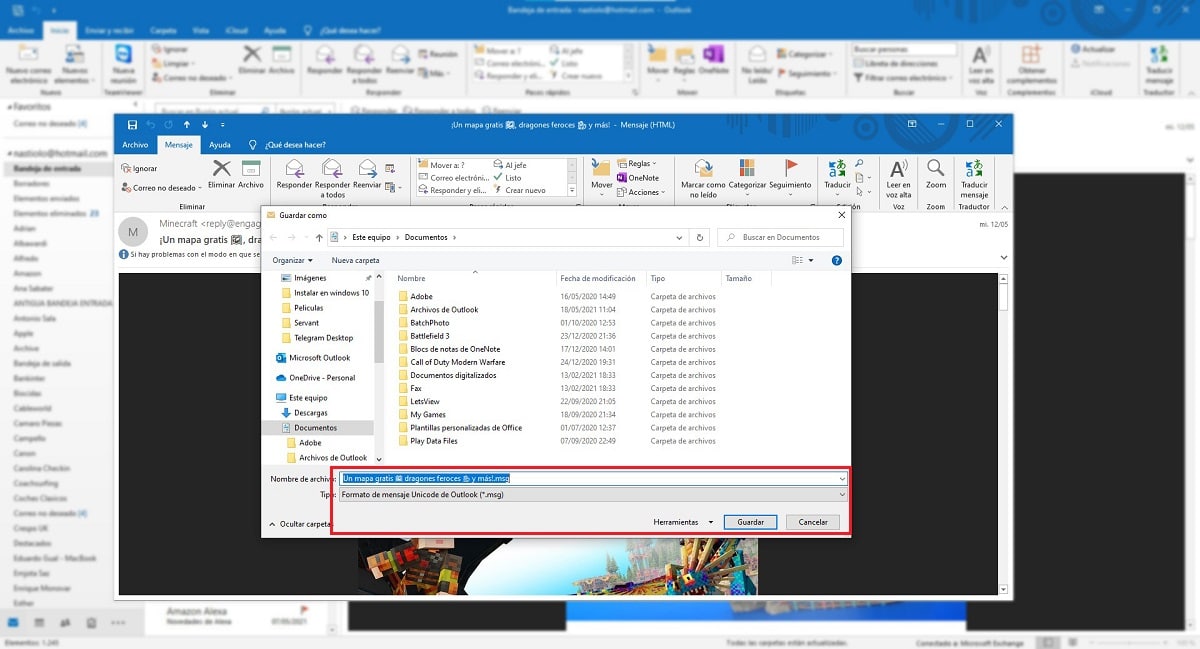
نظرًا لكونه تنسيقًا تم إنشاؤه بواسطة Microsoft ، يمكننا فقط إنشاء هذا النوع من الملفات باستخدام Outlook. لإنشاء ملف MSG. من بريد إلكتروني من Outlook ، يجب علينا تنفيذ الخطوات التالية:
- أولاً ، نضغط مرتين على البريد الإلكتروني الذي نريد حفظه.
- بعد ذلك ، انقر فوق ملف - حفظ باسم
- تلقائيًا ، التنسيق المحدد للبريد الذي سنقوم بحفظه بتنسيق MSG. (يمكننا تغييره إلى تنسيقات أخرى). نختار المسار الذي نريد تخزين البريد فيه ونضغط على حفظ.
من خلال Mozilla Thunderbird نستطيع تصدير رسالة بريد إلكتروني إلى تنسيق .EML، وهو تنسيق مشابه لـ .MSG الخاص بـ Microsfot.
لا يمكنني فتح ملف MSG
في الحوسبة ، تستخدم ملحقات الملفات ل تحديد التطبيق الذي ينتمون إليه. ومع ذلك ، يمكننا في بعض الأحيان العثور على ملفات تشترك في نفس الامتداد ، على الرغم من تقديم محتوى مختلف.
في حالة الملفات بتنسيق .MSG ، تحتوي هذه الملفات على رسائل بريد إلكتروني ، لذلك سنكون قادرين فقط على الوصول إلى محتواها من خلال تطبيق البريد الإلكتروني. من المهم التأكد من ذلك ، حيث يمكن أن يقودك إلى الاعتقاد بأن الملف معيب أو تالف من خلال عدم فتحه باستخدام التطبيق المناسب.
إذا لم نتمكن من فتح ملف ، فإن أول شيء نفعله هو التأكد من ذلك لدينا تطبيق بريد متوافق مع هذا التنسيق. إذا كان لدينا تطبيق آخر مثبتًا على جهاز الكمبيوتر الخاص بنا والذي يفتح أيضًا ملفات .MSG ، ولكنه ليس تطبيق بريد إلكتروني ، فسنضطر إلى المتابعة على النحو التالي:
- نضع أنفسنا على رأس ملف MSG. الذي نريد فتحه والنقر عليه بزر الفأرة الأيمن.
- بعد ذلك ، نختار فتح ومن المربع المنسدل ، نختار تطبيق البريد الإلكتروني الذي قمنا بتثبيته على جهاز الكمبيوتر الخاص بنا.
في ذلك الوقت ، ويندوز سيسمح لنا بربط هذا الامتداد بحيث في الأصل ، عند النقر فوقه نقرًا مزدوجًا ، يتم فتحه تلقائيًا في عميل البريد الإلكتروني الذي نختاره. هنا كل شيء يعتمد على احتياجات وتفضيلات كل واحد.
تحويل ملف .MSG إلى تنسيقات أخرى
إذا لم يكن لدينا عميل بريد إلكتروني مثبتًا على جهاز الكمبيوتر الخاص بنا وكنا ملزمين لفتح ملف بتنسيق .MSG ، فيمكننا تحويله إلى صيغ أخرى من أجل الوصول إلى كل المحتوى أو جزء منه.
من .MSG إلى .TXT

إذا لم يكن لدينا اتصال بالإنترنت أو كان أبطأ من المتوقع ، يمكننا ذلك افتح ملف MSG مباشرة باستخدام برنامج Notepad شبابيك. للقيام بذلك ، يجب أن نضع الماوس فوق الملف ، ونضغط على الزر الأيمن وحدد فتح - المفكرة.
في الجزء العلوي من الملف ، سيتم عرض ترميز الملف مع معلومات أخرى مثل المرسل والتاريخ والمستلم والموضوع. ثم سيتم عرض نص الرسالة.
هذا إنه ليس خيارًا صالحًا يومًا بعد يوم، لأنه يجبرنا على إيلاء الكثير من الاهتمام للعثور على المعلومات التي تهمنا حقًا من البريد الإلكتروني.
من MSG إلى .PDF
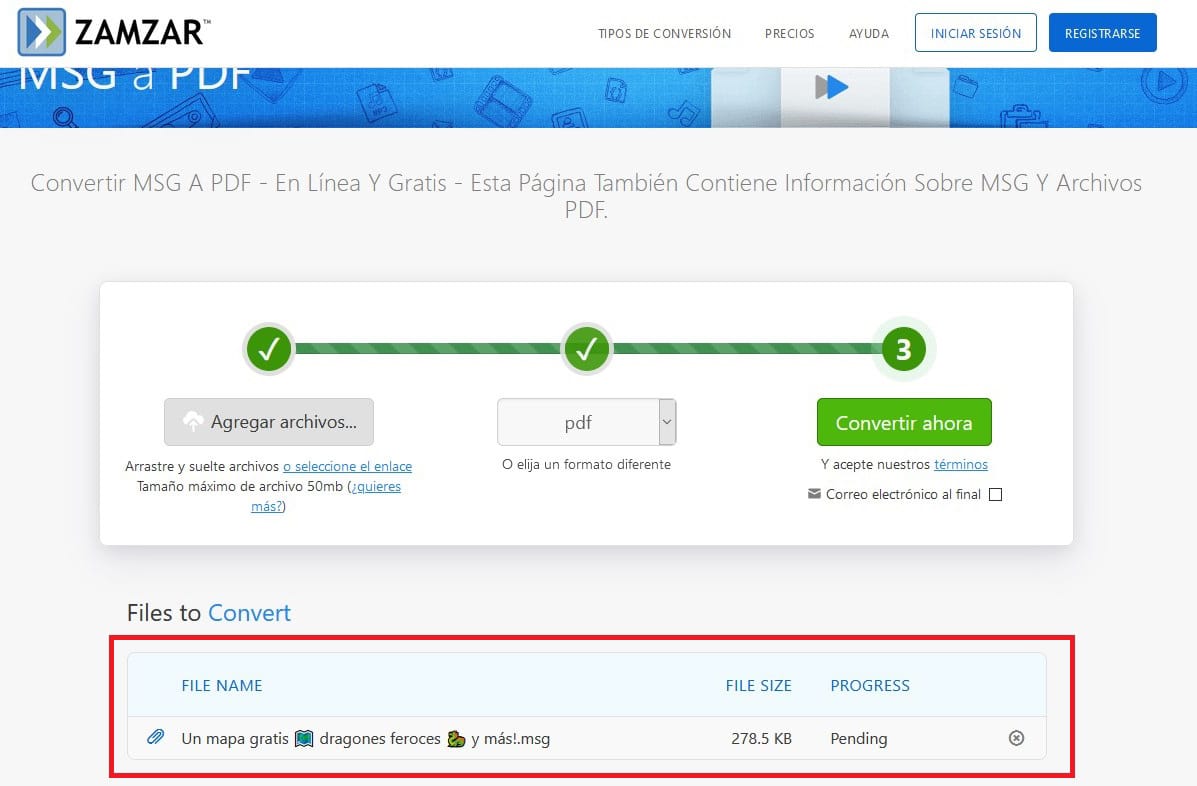
إذا كان لدينا اتصال بالإنترنت ، فيمكننا استخدام خدمة الويب Zamzar، خدمة ويب تتيح لنا تحويل الملفات إلى عدد كبير من التنسيقاتs وأين نجد إمكانية تحويل ملف بتنسيق .MSG إلى .PDF.
هذه الخدمة عبر الإنترنت خالية تماما ونستخدمه بشكل متقطع. إذا كان استخدامنا لهذه المنصة أمرًا معتادًا ، فسيتعين علينا اختيار الاستفادة من أحد الاشتراكات الشهرية المختلفة التي تتيحها لنا.